Présentation de l'interface
L'interface d'administration présente un environnement de travail volontairement sobre, agencé pour privilégier un affichage clair. La majorité des écrans est conçue d'après le même modèle, pour garantir une cohérence d'ergonomie. Elle se présente ainsi :
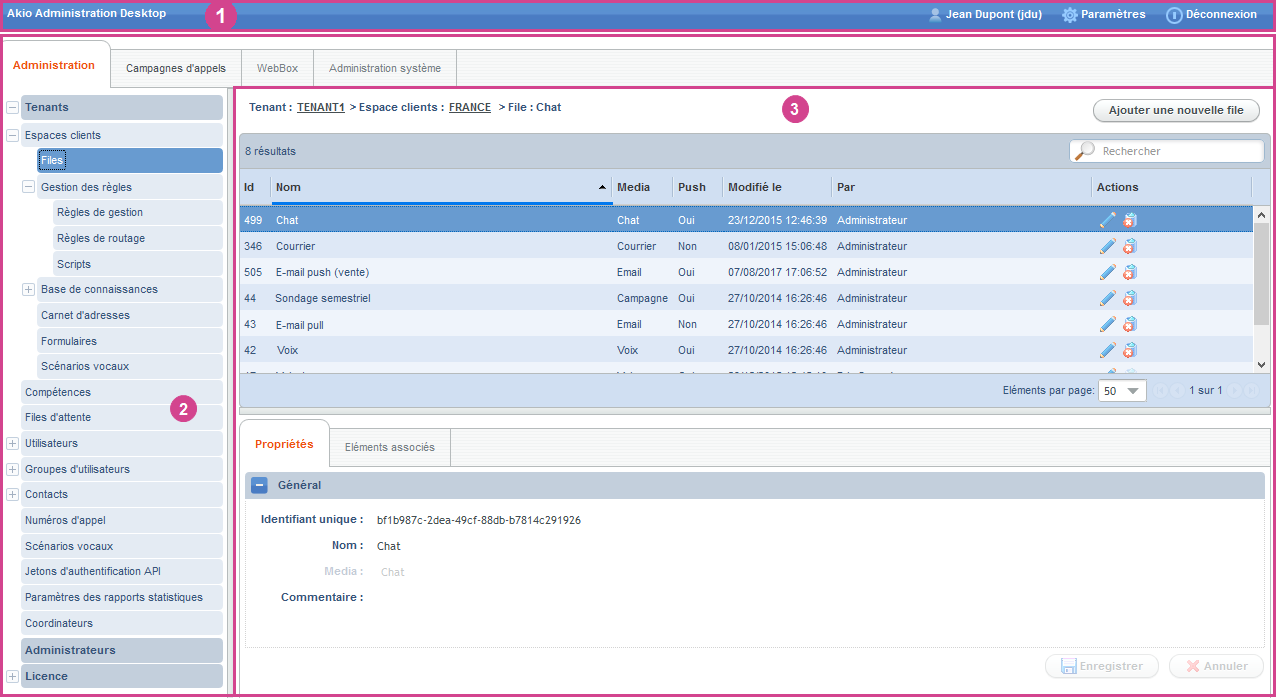
|
|
|
|
|
|
|
|
Bandeau
Situé dans la partie supérieure de l'interface, le bandeau est affiché en permanence :

A droite du nom de l'interface (1), Unified rappelle le prénom, nom (login) de l'utilisateur connecté (2). En cliquant sur celui-ci, vous accédez directement à la gestion des utilisateurs de la plateforme.
Le menu déroulant Paramètres (3) permet d'accéder aux paramètres généraux de l'interface d'administration :

Pour accéder directement à l'interface agent d'Unified, sans avoir besoin de saisir vos login et mot de passe habituels, cliquez sur Akio Interaction Desktop. Vous êtes alors automatiquement déconnecté de l'interface d'administration.
Pour consulter l'aide en ligne, cliquez sur Aide. Celle-ci s'affiche dans le navigateur internet par défaut de votre poste de travail (un affichage avec un zoom à 100 % est recommandé, pour un rendu optimal).
Pour consulter la version courante d'Unified, cliquez sur A propos. Cette information est notamment utile dans le cadre d'une procédure de maintenance, mise à jour de version, exploitation ou encore si vous contactez le support client Akio.
Dans le coin droit du bandeau, le menu Déconnexion (4) vous permet de vous déconnecter de l'interface d'administration.
Menus principaux
Les fonctionnalités sont réparties en 4 menus principaux :
Chacun d'eux est accessible par un onglet. Par défaut, c'est l'onglet Administration qui est affiché à votre connexion.
Le choix d'une fonctionnalité se fait par le biais du panneau situé à gauche de l'écran. Ce dernier ne peut être ni masqué, ni déplacé ou ancré dans un autre endroit de l'écran. En revanche, vous pouvez agrandir ou réduire sa largeur pour régler la taille de l'espace de travail : cliquez sur la barre verticale grise, faisant office de séparateur entre les menus et l'espace de travail, puis déplacez-la vers la droite ou la gauche selon le besoin.

Chaque menu principal présente un ensemble de fonctionnalités, parfois regroupées dans un sous-menu (ex : Espaces clients, Base de connaissances, etc.). Il faut alors cliquer sur le bouton Développer [+] pour les visualiser. A l'inverse, vous pouvez réduire l'affichage d'un sous-menu en cliquant sur l'icône Réduire [-]. La fonctionnalité sélectionnée est de couleur bleu foncé.

Les fonctionnalités disponibles dépendent de votre profil métier (administrateur, coordinateur ou superviseur).
Espace de travail
Occupant la majeure partie de l'écran, c'est dans cette zone que vous paramétrez les fonctionnalités et administrez au quotidien la plateforme Unified. L'espace de travail est monotâche : vous ne pouvez ouvrir qu'une seule fonctionnalité à la fois. Ce principe d'ergonomie garantit la saisie sans crainte d'écraser un autre paramétrage.

Chaque zone de l'espace de travail est dédiée à une tâche particulière.
Le fil d'Ariane (1) montre le chemin parcouru dans le menu principal, pour arriver jusqu'à la fonctionnalité courante. Il sert de point de repère dans l'interface, pour connaître votre position. Comme il est dynamique, vous pouvez cliquer sur l'élément souligné pour afficher la fonctionnalité correspondante. Le bouton isolé à droite de l'écran (2) permet de créer un élément et l'ajouter à la liste existante.
Le tableau central (3) présente une vue d'ensemble de la fonctionnalité, en montrant la liste de tous ses éléments. Lorsque celle-ci comprend plusieurs
pages, il est possible d'effectuer une recherche ou d'utiliser la barre de navigation. Le tableau peut être trié selon la colonne de votre choix : il suffit de cliquer sur l'entête de la colonne pour effectuer
un tri croissant ( ) ou décroissant (
) ou décroissant ( ). Les actions possibles pour chaque élément sont matérialisées par des icônes affichées dans la dernière colonne.
). Les actions possibles pour chaque élément sont matérialisées par des icônes affichées dans la dernière colonne.
L'élément sélectionné est surligné en bleu foncé. Ses caractéristiques détaillées (4) sont affichées sous la liste. Elles sont regroupées par thématique (= onglet). Chaque onglet est indépendant : lorsque vous faites des modifications dans un onglet en particulier, n'oubliez pas de les enregistrer avant de cliquer ailleurs dans l'interface.